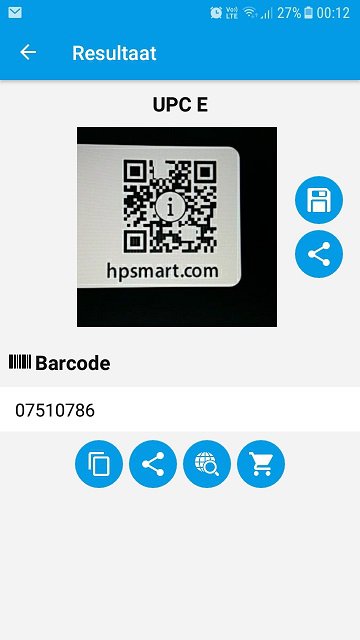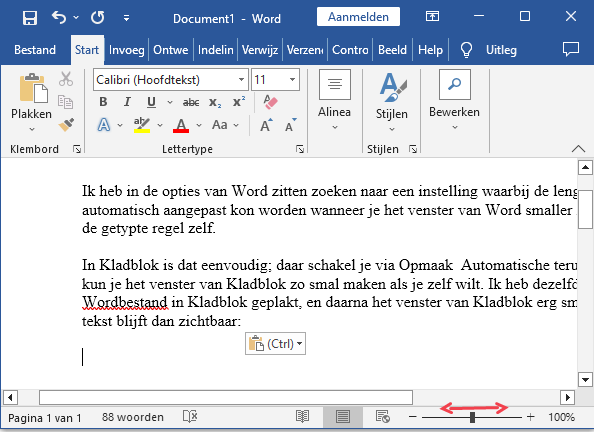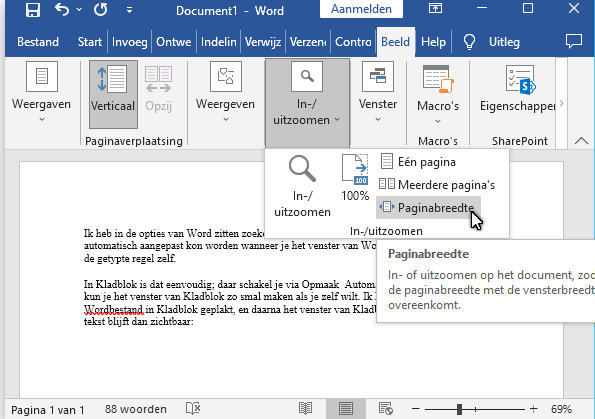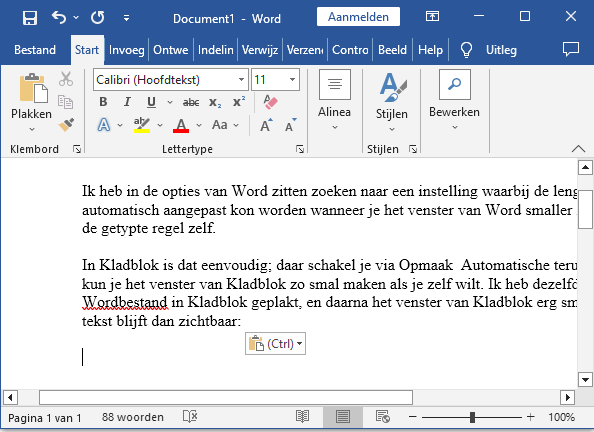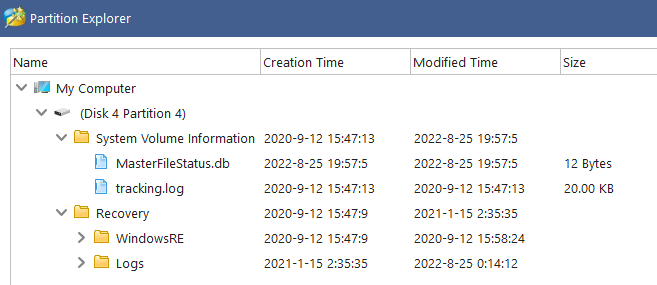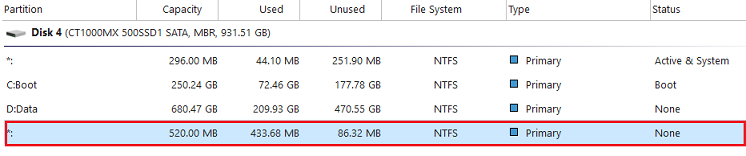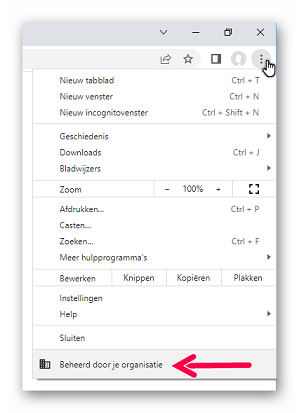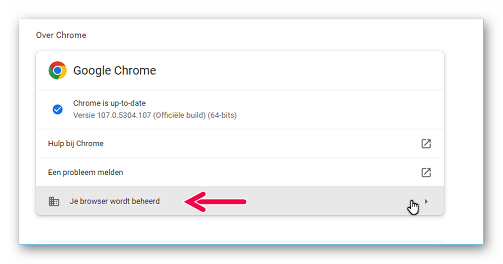-
Items
921 -
Registratiedatum
-
Laatst bezocht
Inhoudstype
Profielen
Forums
Store
Alles dat geplaatst werd door nokiaprox
-
Als je het probleem zelfs opmerkt in je browser (bvb. de pdf in het felix-archief), en enkel op díe computer, vrees ik toch dat het scherm last heeft van een blauwzweem. Dat zal het meest opvallen bij die specifieke foto's, maar is waarschijnlijk altijd het geval. Alleen merk je het niet altijd op, afhankelijk van de hoofdkleur(en) van de achtergrond. Ga eens naar deze monitortest en klik daar op het witte vlakje. Het scherm moet dan volledig wit oplichten, zonder een blauwe schijn. Vergelijk evt. met een stuk wit papier. Of kijk in de eizo monitor test naar het eerste punt (Test Pattern). In dit testpatroon moeten het centrum en de blokjes aan de randen perfect wit zijn, zonder enige blauwe waas. Als je het met de instellingen niet goed krijgt, ga je best met de laptop terug naar de winkel. Zet er een paar foto's op en demonstreer het daar. Het is een nieuwe computer, dus het zal onder de waarborg vallen.
-
Dit lijkt meer op een foute beeldscherminstelling (kleur/helderheid/saturatie...) op de nieuwe computer. Om dit uit te sluiten kan je proberen de afbeeldingen te bekijken op een derde computer, indien je daar de mogelijkheid tot hebt. Doet het probleem zich daar ook voor? Heb je de monitor van de nieuwe computer al eens gekalibreerd? In deze video wordt getoond hoe je dat doet. Ingeval van een desktop met losse monitor kan je ook de eizo monitor test proberen. Een beetje uitleg hierover in de eerste 4 minuten van deze video (wel in het Engels)
-
Bij het scannen van de QR-code krijg ik enkel een barcode: Zoeken op het internet geeft geen enkel resultaat dat iets met HP te maken heeft. Ik vermoed trouwens dat die QR-code enkel hoort te verwijzen naar de website hpsmart.com en verder niets te maken heeft met de identificatie van de printer zelf.
-
De Samsung 870 QVO 4TB is een interne SSD ! Hier een aantal externe drives.
-
Wat ik in zo'n geval zou doen is de Free Trial versie van AOMEI Backupper Professional downloaden van de officiële site (https://www.aomeitech.com/download.html) en deze installeren. Daarna registreren met één van die 'Russische' sleutels. Daar kan je al zeker niets verkeerd mee doen. Werkt het (wat meestal zo is), dan heb je een officiële versie, werkt het niet, dan zal die Russische download het waarschijnlijk ook niet doen. Ik vermoed trouwens dat de 'crack' op die site een foute woordkeuze is, het gaat hoogstwaarschijnlijk gewoon over een taalmodule, om het programma in het Russisch te zetten, hetgeen standaard niet geïmplementeerd is (zie https://www.ubackup.com/help/change-language.html) Maar goed, de keuze is aan TS.
-
-
Ook ik zie geen verband tussen geschiedenis en adblocker. Maar het belangrijkste is dat het probleem opgelost is en Firefox weer normaal werkt. Anderen die zo iets voorhebben weten nu alvast in welke richting er moet gezocht worden.
-
Volgens deze HP-pagina wordt die laptop geleverd met een 256 GB PCIe NVMe M.2 SSD. Zie ook hier. Ik kan er niet uit opmaken of deze eenvoudig kan vervangen worden door een groter exemplaar.
-
Dan zou de oorzaak toch bij goplay kunnen zitten. Misschien kan je het probleem eens rechtstreeks aan hen voorleggen : https://support.goplay.be/hc/nl/requests/new
-
Bij de commerciële zenders is het normaal dat je aan het begin van een programma en tweemaal tijdens het afspelen "niet doorspoelbare gepersonaliseerde reclameboodschappen" te zien krijgt. Hier de tijdlijn van zo'n aflevering (De mol): De witte stukjes (aangeduid met een geel pijltje) zijn de reclame-momenten (telkens zo'n drietal minuten). Aangezien jij om de twee minuten reclame krijgt, heb ik het vermoeden dat er iets fout zit in je eigen PC, niet bij de website. Heb je dit probleem ook bij een reclamevrije streamingdienst? Probeer bvb.eens een video op deze site : https://www.vrt.be/vrtnws/nl/kijk/ .
-
Probeer eens in je browser alle privacy-apps én adblockers uit te schakelen. Normaal zouden de afleveringen dan gewoon moeten afspelen (bij mij is dat althans zo)
-

windows update van gisteren geeft me zwart beeldscherm
nokiaprox reageerde op filmmachine's topic in Archief Windows 11
Om een update (tijdelijk) te blokkeren kan je gebruik maken van de MS-tool wushowhide.diagcab Meer uitleg : https://pureinfotech.com/show-hide-updates-windows-11/ Vergeet niet het blokkeren terug uit te zetten als MS met een oplossing komt voor de problematische update. -
Klopt, komt op hetzelfde neer. Je kan het ook bereiken door het schuivertje onderaan rechts naar links of rechts te verplaatsen. Via 'Paginabreedte' wordt de weergave met één klik aangepast naar het grootst mogelijke formaat binnen het Word-venster. Alles wat je doet in het menu 'Beeld' heeft enkel invloed op hetgeen je ziet op het scherm. De verhouding tekengrootte/paginagrootte blijft behouden, zoals Passer aangeeft:
-
Ik heb een stukje tekst van porrelaar gekopieerd. Als ik het Word-venster versmal krijg ik hetzelfde als jullie: Ga in het lint naar de optie Beeld > In-/uitzoomen en selecteer Paginabreedte. Het paginabeeld in Word wordt dan verkleind en de hele tekst blijft zichtbaar (weliswaar in een kleinere lettergrootte) :
-
Zo'n adapter zal je waarschijnlijk niet (meer) vinden, maar je kan gewoon de gepaste kabel kopen. Zoals deze (< klik)
-

Statisch/krakend geluid problematiek (Mix board naar geluidskaart)
nokiaprox reageerde op Kevinpochet's topic in Archief Windows 10
Niet echt, aangezien het fenomeen zich voordoet op de 2 kaarten, van een verschillende fabrikant. Tenzij die kaarten een stukje gemeenschappelijke driver hebben. Ik denk eerder aan een foute configuratie van de DJ-software (sample rate, bitrate,...). Het heeft vroeger wél gewerkt, maar misschien is er een wijziging gebeurd in één of andere instelling (onbewust, of door een update). Van dergelijke software ken ik jammer genoeg niets. Je kan eens gaan kijken op de website van de softwareleverancier of daar een supportafdeling of evt. een forum bestaat. Het spijt me, maar in deze materie kan ik je niet verder helpen. -

Statisch/krakend geluid problematiek (Mix board naar geluidskaart)
nokiaprox reageerde op Kevinpochet's topic in Archief Windows 10
Vooraf: Ik heb geen ervaring met zo'n configuratie. Je spreekt van een statisch/krakend geluid. Als het vooral hoge tonen zijn (ruis) wijst dit meestal op een probleem met de afscherming van audio-signalen, is het een lage toon (brom) komt het meestal door een aardingsprobleem. Is de PC aangesloten op een geaard stopcontact? Aangezien beide jacks geen problemen geven als je een laptop aansluit, kan je er alvast van uitgaan dat de bekabeling in orde is. De oorzaak ligt dan bij de PC. Doe eens volgende test: Maak aan de PC-kant één jack van een geluidskaart los en controleer of het probleem zich nog voordoet. Doe daarna hetzelfde met de andere jack in de tweede geluidskaart. Doet het fenomeen zich slechts in één van die gevallen voor, dan ligt de oorzaak bij de geluidskaart die op dat moment aangesloten is. Blijft de storing in beide gevallen, dan is er iets fout in de PC zelf. Ik zou nog niet beginnen met een externe geluidskaart. In de PC zitten 2 goede geluidskaarten, ik denk dat de kwaliteit van een externe kaart een pak lager is. En als de oorzaak ergens in de PC zit, dan zal het waarschijnlijk ook niets oplossen. -
Daar zou ik toch voorzichtig mee zijn. Ik heb even gekeken op mijn systeem. Volgens Windows is de herstelpartitie leeg: Volgens MiniTool Partition Wizard bevat ze wel degelijk data: Dit is de inhoud van die partitie:
-
Net als Passer gebruik ik Privacy Badger en uBlock Origin. Ik heb enkele testjes gedaan met de link naar die video en met enkel uBlock Origin ingeschakeld zie ik geen advertenties meer. Je kan dus misschien beter uBlock Origin installeren i.p.v. Adblock for Youtube. Voor zover ik mij kan herinneren was het niet nodig wijzigingen aan te brengen aan de de standaardinstelling van uBlock.
-

Printer HP Officejet 4500 Wireless
nokiaprox reageerde op DeeWee's topic in Archief Hardware algemeen
Probeer eens de "HP Print and Scan Doctor for Windows". Klik hier om te downloaden. Hier staat meer info over het gebruik van HP-printers met Windows 11. Zie onderaan 'Stappen die u moet nemen na het installeren van Windows 11' en 'Veelvoorkomende problemen oplossen na het installeren van Windows 11' Nog meer info over problemen: HP-printer werkt niet na de upgrade naar Windows 11- 9 antwoorden
-
- hp 4500 officejet
- wireless
-
(en 1 meer)
Getagd met:
-
-
Hallo abbs, Die melding zie ik op 2 plaatsen. - In het menu rechtsboven : - Bij het controleren op updates : Misschien ben je hier iets mee, dit zijn de policies die toegepast worden : policies.json Het lijkt enkel te gaan over blokkeren van cookies en javascript voor bepaalde URL's. Dit zou in het Windows-register te vinden zijn onder Software\Policies\Google\Chrome\CookiesBlockedForUrls Software\Policies\Google\Chrome\JavaScriptBlockedForUrls Maar in het register zitten knoeien durf ik niet zonder deskundige hulp, dus... help ❓

OVER ONS
PC Helpforum helpt GRATIS computergebruikers sinds juli 2006. Ons team geeft via het forum professioneel antwoord op uw vragen en probeert uw pc problemen zo snel mogelijk op te lossen. Word lid vandaag, plaats je vraag online en het PC Helpforum-team helpt u graag verder!